जब संदेह हो, तो खोज बॉक्स का उपयोग करें!
- कंट्रोल पैनल को ख़त्म कर दिया गया है क्योंकि Microsoft धीरे-धीरे इसमें से विकल्पों को हटाता है और उन्हें आधुनिक सेटिंग्स ऐप में जोड़ता है।
- दोनों उपकरणों के अपने-अपने फायदे हैं; यह जानने के लिए पढ़ते रहें कि किसका उपयोग करना है!
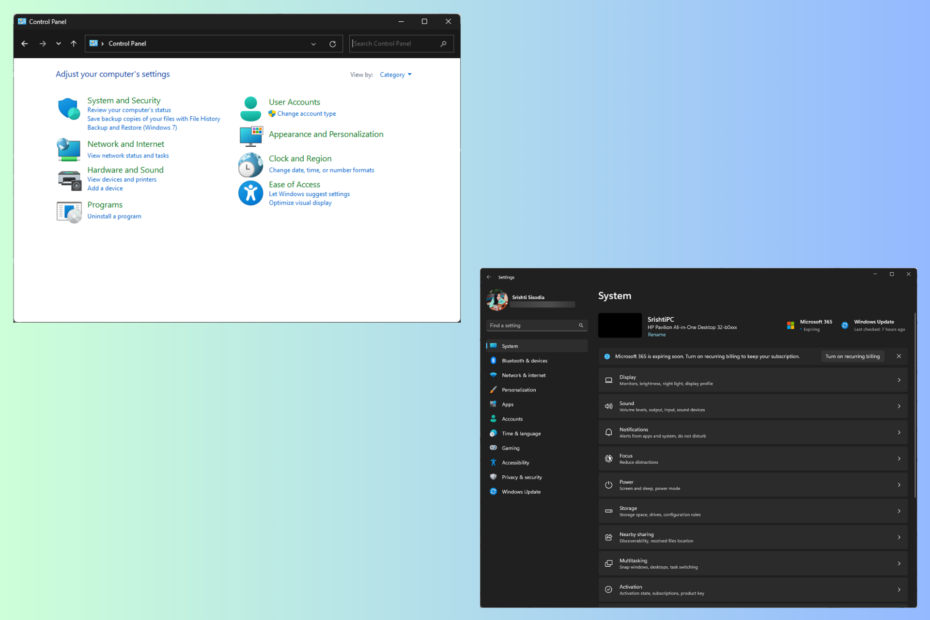
विंडोज़ 10 के बाद से, कंट्रोल पैनल और सेटिंग्स ऐप विंडोज़ वातावरण में सह-अस्तित्व में हैं; कंट्रोल पैनल सेंटर हब है, जिसका उपयोग जटिल परिवर्तन करने के लिए किया जा सकता है, जबकि सेटिंग्स ऐप एक आकर्षक इंटरफ़ेस के साथ एक आधुनिक अनुकूलन उपकरण है।
हमारे कंट्रोल पैनल बनाम सेटिंग्स ऐप चर्चा में, हम विंडोज 11 के दोनों मूलभूत टूल के उपयोग के अंतर और गुणों के बारे में बात करेंगे ताकि आपको यह चुनने में मदद मिल सके कि कौन सा आपके लिए सबसे उपयुक्त है।
कंट्रोल पैनल और सेटिंग्स ऐप के बीच क्या अंतर है?
नियंत्रण कक्ष और सेटिंग्स का उपयोग समान उद्देश्यों के लिए किया जाता है लेकिन कार्यक्षमता और इंटरफ़ेस में भिन्न होता है। पूर्व में उन्नत कॉन्फ़िगरेशन सहित सिस्टम सेटिंग्स का पारंपरिक विस्तृत दृश्य है।
हालाँकि, बाद वाले में एक आधुनिक, सहज ज्ञान युक्त इंटरफ़ेस है जो बुनियादी विंडोज उपयोगकर्ताओं के लिए आमतौर पर उपयोग की जाने वाली सेटिंग्स पर केंद्रित है।
कंट्रोल पैनल बनाम सेटिंग्स ऐप: विंडोज 11 अवलोकन

कंट्रोल पैनल और सेटिंग्स विंडोज 11 के दो मुख्य उपकरण हैं जो सिस्टम सेटिंग्स को कॉन्फ़िगर करने के लिए उपलब्ध हैं। दोनों समान कार्यक्षमताओं के साथ आते हैं लेकिन उनके इंटरफ़ेस, सेटिंग्स की सीमा और पहुंच में भिन्नता है।
कंट्रोल पैनल पारंपरिक इंटरफ़ेस, आइकन और सिस्टम सेटिंग्स और कॉन्फ़िगरेशन विकल्पों के साथ विंडोज इकोसिस्टम में एक लंबे समय से चली आ रही सुविधा है।
इन सेटिंग्स को आठ श्रेणियों में विभाजित किया गया है, जो आपको गहरी पहुंच प्रदान करती हैं, जिसमें आप नेटवर्क, सुरक्षा, हार्डवेयर, उपयोगकर्ता खाते जैसी सेटिंग्स को समायोजित कर सकते हैं, अपने कंप्यूटर को वैयक्तिकृत कर सकते हैं और बहुत कुछ कर सकते हैं।.
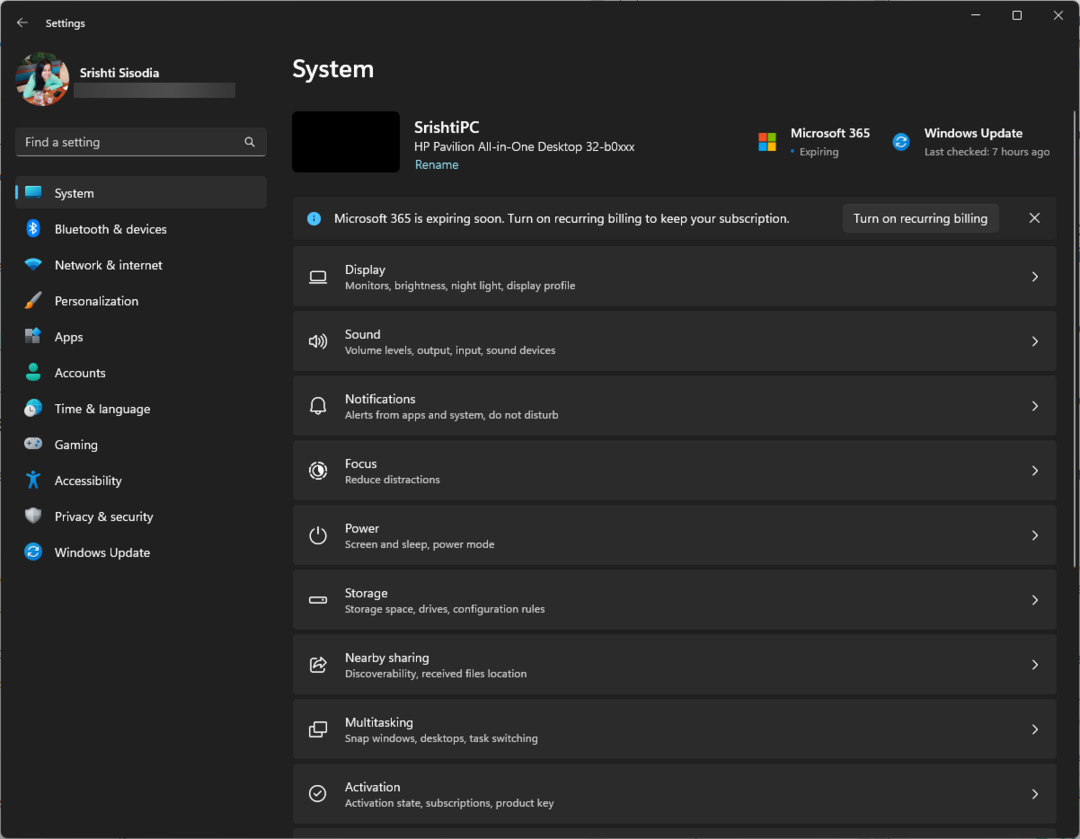
दूसरी ओर, सेटिंग्स एक सुव्यवस्थित दृष्टिकोण और उपयोगकर्ता के अनुकूल लेआउट के साथ एक नया और आधुनिक ऐप है, जो विंडोज़ अनुभव को नेविगेट करना और अनुकूलित करना आसान बनाता है।
ऐप हार्डवेयर, विंडोज अपडेट, ऐप्स, गोपनीयता, डिवाइस और उपयोगकर्ता खातों से संबंधित सेटिंग्स तक आसान पहुंच प्रदान करता है और नए विंडोज पुनरावृत्तियों के आधुनिक डिजाइन के साथ संरेखित होता है।
- ठीक करें: विंडोज़ 11 पर फ़ाइल सिस्टम त्रुटि (-2147163901)।
- समाधान: बाहरी मॉनिटर कनेक्ट करते समय वाई-फ़ाई काम करना बंद कर देता है
विंडोज़ 11 पर कंट्रोल पैनल का उपयोग करने के लाभ
- विंडोज़ अनुभव को बेहतर बनाने के लिए उन्नत सिस्टम सेटिंग्स की एक विस्तृत श्रृंखला तक पहुंच प्रदान करता है।
- पुराने हार्डवेयर और सॉफ़्टवेयर घटकों को कॉन्फ़िगर और प्रबंधित करने के लिए अनुकूलता प्रदान करता है।
- आपको सिस्टम-व्यापी परिवर्तन करने और एक ही समय में कई पहलुओं को कॉन्फ़िगर करने में मदद करता है।
- आपको पावर प्रबंधन, सुरक्षा और प्रदर्शन सहित विंडोज़ के हर पहलू को संशोधित करने की अनुमति देता है।
- जटिल समस्याओं के निवारण में मदद के लिए लॉग, डिवाइस मैनेजर और अन्य उन्नत टूल तक पहुंच प्रदान करता है।
विंडोज़ 11 पर सेटिंग्स ऐप का उपयोग करने के लाभ
- उपयोगकर्ता के अनुकूल और दृश्य रूप से एकजुट, यह पहुंच पर ध्यान केंद्रित करता है, जो इसे विशेषज्ञता के विभिन्न स्तरों के उपयोगकर्ताओं के लिए एक आदर्श विकल्प बनाता है।
- नए विंडोज संस्करण के साथ अच्छी तरह से एकीकृत होता है और ओएस के स्वरूप और अनुभव के अनुरूप है।
- स्वच्छ अनुभागों के साथ आता है, जिससे नेविगेट करना आसान हो जाता है।
- आप जिन सेटिंग्स की तलाश कर रहे हैं उन तक तुरंत पहुंचने के लिए एक खोज विकल्प प्रदान करता है।
- उन्नत विकल्पों से अभिभूत किए बिना सभी स्तर के उपयोगकर्ताओं के लिए विंडोज़ अनुभव को अनुकूलित करने की अनुमति देता है।
कंट्रोल पैनल बनाम सेटिंग्स ऐप: मुझे किसका उपयोग करना चाहिए?
नियंत्रण कक्ष और सेटिंग्स के बीच चयन करना आपके द्वारा किए जाने वाले परिवर्तनों और व्यक्तिगत प्राथमिकताओं पर निर्भर करता है।
यदि आप एक पावर उपयोगकर्ता, प्रशासक हैं, या नियंत्रण कक्ष के बारे में अपना तरीका जानने वाले व्यक्ति हैं, तो आप इसका उपयोग उन्नत सिस्टम सेटिंग्स तक पहुंचने और विंडोज वातावरण में वैश्विक परिवर्तन करने के लिए कर सकते हैं।
हालाँकि, यदि आप एक औसत उपयोगकर्ता हैं जो एक सरल इंटरफ़ेस और वैयक्तिकरण, विंडोज अपडेट, डिवाइस और अधिक से संबंधित सेटिंग्स तक आसान पहुंच पसंद करते हैं, तो सेटिंग्स ऐप आपके लिए विकल्प है.
अब सवाल यह है: यदि माइक्रोसॉफ्ट कंट्रोल पैनल को चरणबद्ध तरीके से समाप्त करना चाहता है, तो यह अभी भी मौजूद क्यों है? इसका उत्तर क्रमिक परिवर्तन की आवश्यकता में निहित है, और यह एक सतत प्रयास है।
पिछले कुछ वर्षों में, Microsoft ने उन्नत नेटवर्क सेटिंग्स, उन्नत साझाकरण सेटिंग्स, वैयक्तिकरण सुविधाएँ और अन्य डिवाइस सेटिंग्स को तेजी से स्थानांतरित किया है।
उपयोगकर्ताओं को नए इंटरफ़ेस के अनुकूल होने और सेटिंग्स ऐप में अब उपलब्ध आवश्यक कॉन्फ़िगरेशन सेटिंग्स का आदी होने के लिए पर्याप्त समय देना महत्वपूर्ण है।
हमारे कंट्रोल पैनल बनाम विंडोज सेटिंग्स ऐप बहस में, हम स्वीकार करते हैं कि इन टूल्स में लुक, फील और के संबंध में अंतर हैं उन्नत प्रणाली विन्यास; हालाँकि, दोनों विंडोज़ उपयोगकर्ताओं को एक अनुरूप कंप्यूटिंग अनुभव प्रदान करने का प्रयास करते हैं।
हमारी राय में, सेटिंग्स ऐप का उपयोग करना सभी विंडोज़ उपयोगकर्ताओं के लिए सही विकल्प है, क्योंकि संक्रमण अवधि समाप्त होने के बाद माइक्रोसॉफ्ट कंट्रोल पैनल को अनावश्यक बना देगा।
आप अपनी विंडोज़ सेटिंग्स में से किसे कॉन्फ़िगर करना पसंद करते हैं? बेझिझक नीचे टिप्पणी अनुभाग में अपनी पसंद का उल्लेख करें!


